借用冲账操作手册
1、 添加借用冲账明细
2、 删除借用冲账明细
添加借用冲账明细
1、选择借用单:点击进销存→综合查询→借用单查询,进入借用单查询页面。为了快速找到未冲账的内容,可将冲账状态勾选为“未冲账”,点击查询按钮,将未冲账的明细列出来。如图1所示。
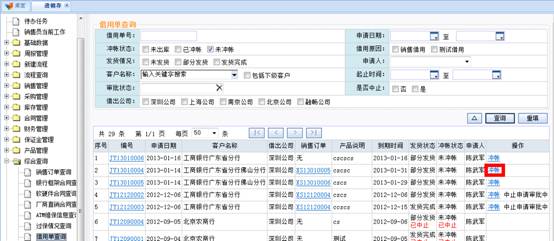
图1
2、点击图1中借用明细后的冲账链接,进入此条明细的冲账页面。如下图所示。
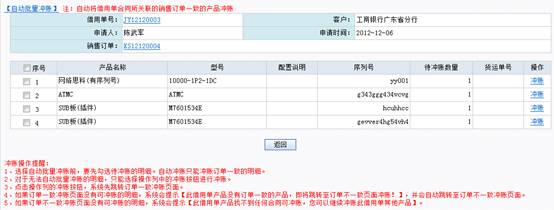
图2
3、点击图2中借用冲账明细后的冲账按钮,进入“添加冲账明细”页面。
4、当借用的订单有对应合同且合同中存在可冲账的明细时,进入“添加冲账明细(订单一致)”页面如下图3所示。
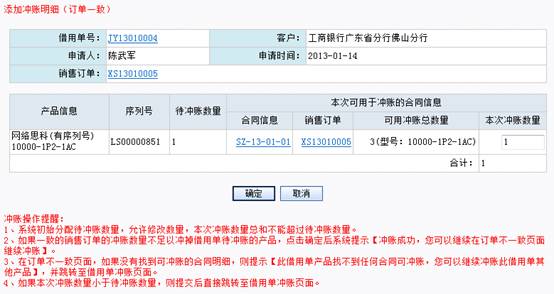
图3
5、当借用的订单没有对应合同或者合同中没有可冲账的明细时,进入“添加冲账明细(订单不一致)”页面如下图4所示。
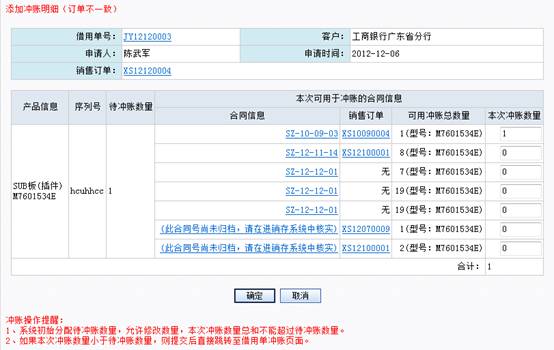
图4
6、在图3或者图4中填写数量后,点击确定。如果此条产品冲账成功则提示“冲账成功,您可以继续冲账此借用单其他产品”,如图5,点击图5中返回按钮,跳转至图2页面,用户可以继续冲账。如果此条明细的产品数量没有全部冲账,则直接跳转至图2页面。

图5
删除借用冲账明细
冲账成功后,可以再查看借用单中的“冲账情况”页签(如图6所示)和查看合同的“借用冲账情况”页签(如图7所示)中查看到具体的冲账明细。

图6
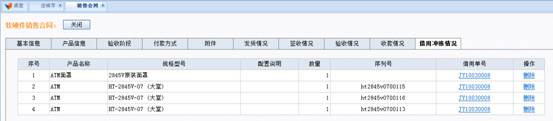
图7
点击图6和图7中的删除链接,但是提示框,如图8所示。
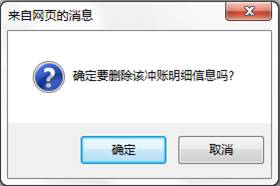
图8
点击图8中的取消按钮,将关闭提示框,点击确定按钮,删除成功后,将弹出删除成功提示框,如图9所示
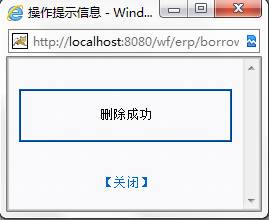
图9
点击关闭,会刷新图6 和图7页面。